Мазмұны
Көбінесе бұл сіздің компьютеріңіз (немесе телефоныңыз немесе планшетіңіз), бірақ бұл Google қызметтері болуы мүмкін.
Google дискісіне бірдеңені жүктеп салу әрекетінен гөрі ренжітетін ештеңе жоқ және ол бірден жұмыс істемейді. Мұның бірнеше себептері болуы мүмкін және кейбіреулері сіздің бақылауыңызда!
Менің атым Аарон. Мен екі онжылдықтың жақсы бөлігін технологиямен айналыстым, сондықтан сізге қажет емес! Google Drive жүктеп салудың баяу болуының кейбір себептерін көрсетуге рұқсат етіңіздер. Мен тіпті кейбір бонустық жиі қойылатын сұрақтарға жауап беремін!
Негізгі ұсыныстар
- Деректердің тағайындалған жерінен бастап мәселенің қай жерде екенін анықтаңыз: Google Drive.
- Мәселенің бар-жоғын білу үшін интернет жылдамдығын тексеріңіз.
- Мәселені шешкенін көру үшін құрылғылардың орнын ауыстырыңыз немесе бастапқы күйіне қайтарыңыз.
- Егер күмәніңіз болса, күтіңіз! Бұлтты қосылу жылдамдығы мәселелері уақыт өте келе шешіледі.
Сіз қалай диагноз қоясыз?
Міне, бірнеше факторлар немесе нәрселерден бастап қарастыру керек.
Деректер жолы дегеніміз не?
Қызметтеріңізге қол жеткізуде қиындықтар туындаса, бұл мәселе болмаса, жабдықпен әртүрлі шешімдерді қолданып көру арқылы өзіңізді ессіз қалдыра аласыз. Шын мәнінде, сіздің ақпаратыңыз құрылғыдан Google Drive-қа апаратын жолдың көп бөлігін басқара алмайсыз.
Файлдарды Google Drive-қа жүктеп салған кезде, деректерді жергілікті құрылғыдан алып, оны жүктеп саласызGoogle бұлттық серверлері.
Үй желісінде сіз жіберу жолының кішкене бөлігін ғана басқара аласыз:
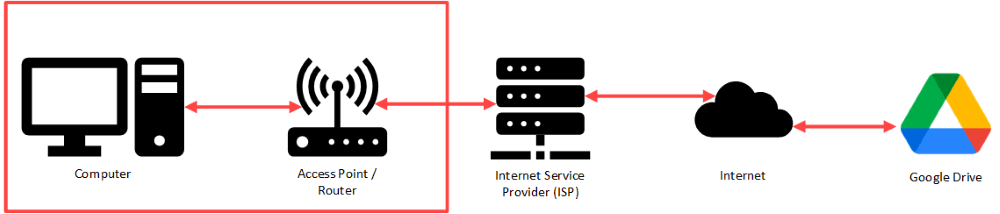
Компьютер кіру нүктесіне қосылады. және/немесе үйіңіздегі маршрутизатор. Ол жерден деректер ISP серверлеріне, интернетке (мүмкін домендік атаулар жүйесінің (DNS) рұқсаты, кабельдер және ISP мен Google арасындағы маршруттау жабдығы) Google серверлеріне өтеді.
Смартфонды пайдаланған кезде сізде одан да аз басқару болады:
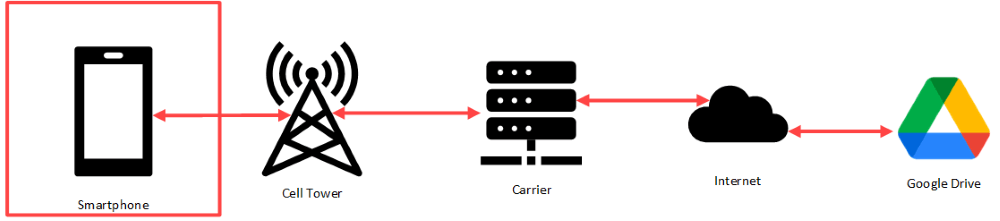
Кіру нүктесі және/немесе маршрутизатор ұялы байланыс мұнарасы болып табылады. Жалпыға ортақ Wi-Fi желісін пайдалану сымсыз кіру нүктелерін сіз баратын компания басқаратындығымен және олар деректерді провайдеріне жіберетінімен ұқсас.
Сыртқы қызметтерді жоққа шығару
Сыртқы қызмет ақауын болдырмау үшін көп нәрсе істей алмайсыз. Қай жерде екеніңізге байланысты бұл ұялы байланыс мұнарасының электр қуатының үзілуі, Интернет провайдерінің қолжетімсіздігі, DNS ажыратымдылығы және интернетті бағыттау мәселелері, тіпті Google Drive-қа кіру мәселелері болуы мүмкін.
Мәселелерді тікелей диагностикалай алмайсыз, бірақ сіз басқалардың сіз емес, қызмет екенін көрсететін жалпы мәселелер туралы хабарлаған-хабарламағанын бағалай аласыз.
downdetector немесе Дәл қазір істемей ме? сияқты қызметтер жалпы тоқтау уақытын бағалау үшін жақсы қызметтер болып табылады. Олардың екеуі де мәселелер туралы есеп беретін пайдаланушылардың көлемін көрсетеді. Олар сонымен қатар жедел DNS ажыратымдылығы сияқты нәрселерді тексереді.
МінеDNS деген не және оның неліктен маңызды екені туралы тамаша YouTube бейне .
Егер бұл олардың ешқайсысы болмаса, интернет жылдамдығы баяу болуы мүмкін.
Интернет жылдамдығы баяу
Интернет жылдамдығы көптеген факторлармен анықталады: сымсыз кіру нүктесіне дейінгі қашықтық, желілік жабдықтың жылдамдығы, Интернет провайдеріне қосылу жылдамдығы, Интернет желісіне қосылудың қанықтығы. ISP және басқа факторлар.
Провайдермен байланысыңызды су құбыры сияқты деп ойлаңыз. Мен бұл аналогияны әдетте интернетке жек көремін, бірақ бұл жерде ISP ақпарат ағынын қалай өңдейтініне байланысты орынды.
Интернет жылдамдығы секундына мегабит немесе MBPS арқылы өлшенеді. Бұл максималды ағын жылдамдығын сипаттайды.
Егер түтікті қыссаңыз, одан аз су ағып кетуі мүмкін. Бұл бәсеңдету . Тығыздау - бұл MBPS-те жасанды шектеу бар жерде - секундына сонша деректер ғана өтуі мүмкін.
Егер сізде тым көп су құбыр арқылы ағуға тырысса, ол кірісте жиналады. Бұл қанықтылық . Интернет қосылымыңыз тек сонша деректерді қабылдай алады. Қосылым арқылы тым көп деректерді жіберуге әрекеттенген кезде тежеу орын алады.
Егер сіз құбырдан тым алыс болсаңыз, су құбыр арқылы ағып, оны толтыруға ұзағырақ уақыт кетеді. Бұл сигнал күші . Сигнал күші - сымсыз құрылғы мен оған қол жеткізу арасындағы байланыс сапасынүктесі.
Егер құбыр тым ұзын болса, онда судың басынан аяғына дейін ағуы көп уақыт алады. Бұл кідіріс . Кідіріс – хабардың компьютерден маршрутизаторға және Интернет провайдеріне өтуіне кететін уақыт.
Жылдамдық мәселесі бар-жоғын білу үшін fast.com сайтына өтіп, MBPS-те қосылу жылдамдығы қандай екенін көріңіз.
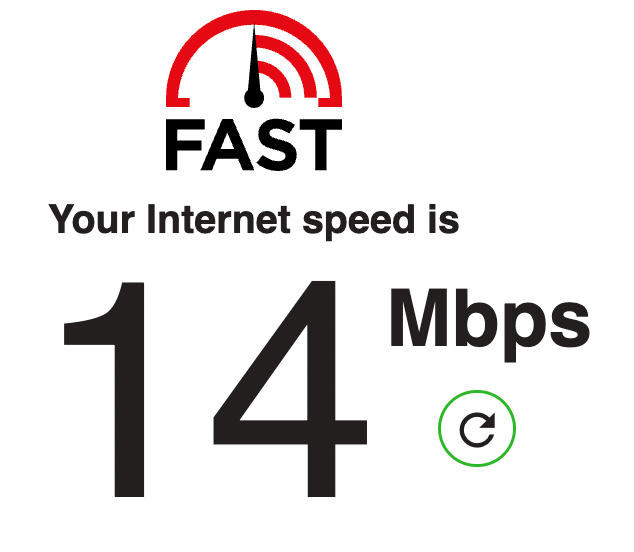
Егер бұл күтілгеннен төмен болса, жылдамдық мәселелерін шешу үшін кейбір негізгі қадамдарды орындауға болады:
- Сымсыз кіру нүктесінің қайда екенін білсеңіз, жақындаңыз.
- Маршрутизатордан компьютерге кабельді жалғай алсаңыз, мұны жасаңыз.
- Егер сіз жүрген жерде құрылғылар көп болса, оларды желіден ажыратыңыз. Қоғамдық Wi-Fi желісін пайдалансаңыз, басқа жалпыға қолжетімді Wi-Fi нүктесін қолданып көріңіз.
Баяу компьютер және желі
Егер жоғарыда аталғандарды қолданып көрсеңіз және бұл шешімдер жұмыс істемесе, сізде компьютер мәселесі бар.
Компьютеріңіздің компьютер екендігі сізді таң қалдырмауы мүмкін. Компьютердің көптеген анықтамалары үшін телефоныңыз бен планшетіңіз де компьютер болып табылады. Бұл кейбір адамдар үшін даулы болуы мүмкін, бірақ менің ойымша, бұл көпшілік қабылдай алатын нәрсе.
Ең даулы немесе таң қалдыратын нәрсе: сіздің интернет маршрутизаторыңыз және сымсыз кіру нүктелері - компьютерлер. Олар Linux компьютерлері болуы мүмкін.
Анекдот бойынша, барлық мәселелердің 99%-ы құрылғыларды қайта қосу арқылы шешіледі . Одан да жақсырақ, оларды өшіріңіз, 30 күтіңізсекунд, содан кейін оларды қосыңыз. Бұл жұмыс істейді, өйткені қазіргі заманғы компьютерлер ресурстарды басқаруда өте жақсы болғанымен, кейде олар емес. Жадтың асып кетуі, фон процестерінің тоқтауы және басқа мәселелер болуы мүмкін. Бұл мәселелер сіздің барлық компьютерлеріңізді, маршрутизаторларды және сымсыз кіру нүктелерін қамтуы мүмкін.
Жүктеп салу жылдамдығы төмен компьютерді, планшетті немесе телефонды өшіргіңіз келеді. Содан кейін сымсыз кіру нүктесіне және маршрутизаторға өтіп, оларды қабырғадан ажыратыңыз. 30 секунд күтіңіз. Кіру нүктесі мен маршрутизаторды қайта қосыңыз. Компьютерді қосыңыз.
Смартфонды немесе жалпыға ортақ Wi-Fi желісін пайдалансаңыз, құрылғыны қайта іске қосу ғана қалады. Оны өшіріп, 30 секунд күтіп, құрылғыны қайта қосыңыз.
Мәселеңіз шешілген болуы мүмкін. Жалпыға қолжетімді Wi-Fi желісін пайдалансаңыз, бірақ ол болмаса, басқа wi-fi желісіне өтіңіз
Қайта іске қосқаннан кейін, жүктеп салу жылдамдығы әлі де баяу болса, бұл жабдықтың дұрыс конфигурацияланбауы болуы мүмкін. Әдетте, бұл параметрді өзгерткеніңіз (әдейі немесе байқаусызда) немесе патч/жаңарту параметрді өзгерткендіктен.
Мұндай жағдайда не болатынын көру үшін бірнеше күн немесе апта күтіңіз. Мәселе шешілмесе, құрылғыңыз немесе желі үшін кәсіби көмек сұраңыз.
Жиі қойылатын сұрақтар
Мұнда Google Drive неге жүктеп салу өте баяу болуы мүмкін екендігі туралы жиі қойылатын сұрақтар берілген.
Менің Google Drive жүктеп салуым неге тоқтап қалды?
Мүмкін сол себептіGoogle Drive жүктеп салуыңыз баяу. Құрылғы мен Google серверлері арасында қосылуға қатысты мәселелер болуы мүмкін. Жүктеп салуды қалдырыңыз және күніңізді жалғастырыңыз! Көбінесе оның соңында жұмыс істейтінін көресіз. Олай болмаса, құрылғыны және желілік жабдықты қайта іске қосыңыз.
Мен Google Drive өткізу қабілетінің параметрлерін өзгерте аламын ба?
Иә! Компьютеріңізде Google Drive жұмыс үстелі болса, оның параметрлеріне өтіп, өткізу қабілеттілігі параметрлерін шектей аласыз. Интернетке қосылуды Google Drive жүктеп салуымен қанықтырасыз ба деп қорқатын болсаңыз, мұны істегіңіз келуі мүмкін.
Қорытынды
Google Drive-қа жүктеп салудың баяу болуының бірнеше себептері бар. Бұл себептердің кейбірі сіздің бақылауыңызда және толығымен түзетіледі! Басқалары жоқ. Өкінішке орай, сіз жасайтын ақауларды жоюдың көпшілігі күту және көру әртүрлілігімен байланысты. Бақытымызға орай, бұл техниканың көмегімен көптеген технология мәселелерін шешуге болады.
Бұлттық қызметтермен байланыс мәселелерін қалай түзеттіңіз? Төмендегі түсініктемелерде әдістеріңізді бөлісіңіз!

